ppt打印预设怎么用? ppt使用最近使用过的打印设置的开启方法
PPT是很多小伙伴都在使用的一款演示文稿编辑程序,在这款程序中,我们可以使用各种工具来对幻灯片进行编辑,再编辑过程中,有的小伙伴会将编辑好的演示文稿直接进行打印,在打印的过程中我们该怎么使用最近使用过的打印设置呢。其实很简单,我们只需要进入PPT的选项页面,然后在该页面中先打开“高级”选项,再找到“使用最近使用过的打印设置”选项,点击选择该选项,再点击“确定”选项即可。有的小伙伴可能不清楚具体的操作方法,接下来小编就来和大家分享一下PPT设置使用最近使用过的打印设置的方法。

方法步骤
1、我们先右键单击一个演示文稿,然后在菜单列表中点击“打开方式”选项,接着在子菜单列表中选择“powerpoint”选项

2、进入PPT页面之后,我们点击打开页面左上角的“文件”选项

3、进入文件页面之后,我们在左侧列表的最下方点击打开“选项”

4、进入PPT选项页面之后,我们在该页面中先点击打开“高级”选项

5、最后在高级页面中,我们找到“使用最近使用过的打印设置”选项,点击该选项,再点击“确定”选项即可

以上就是PPT设置使用最近使用过的打印设置的方法,我们在PPT中进入PPT选项页面,然后在高级页面中找到“使用最近使用过的打印设置”选项,点击选择该选项,再点击“确定”选项即可。感兴趣的小伙伴快去试试吧,希望大家喜欢,请继续关注脚本之家。
相关推荐:
PPT如何打印纯黑白颜色 PPT演示文稿打印黑白不打印彩色的方法
ppt怎么更改文本框出现的顺序? PPT设置文本出场顺序动画的技巧
相关文章
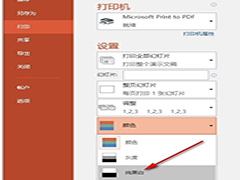
PPT如何打印纯黑白颜色 PPT演示文稿打印黑白不打印彩色的方法
PPT如何打印纯黑白颜色?我们只需要在幻灯片的编辑页面中找到并打开“文件”选项,然后在文件页面中再找到“打印”选项,点击打开该选项,最后在打印设置页面中打开“颜色2024-06-19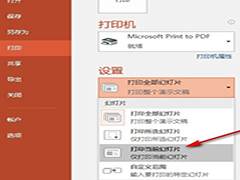
PPT如何设置只打印当前幻灯片 PPT演示文稿设置只打印一页幻灯片的方法
PPT如何设置只打印当前幻灯片?其实我们只需要点击打开PPT中的文件和打印选项,然后在打印设置页面中找到并打开“打印全部幻灯片”选项,最后在下拉列表中点击选择“打印当2024-06-18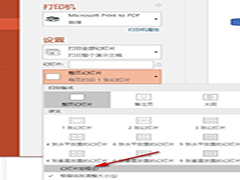
PPT打印时如何去除幻灯片边框 PPT打印时去除幻灯片边框的方法
PPT打印时如何去除幻灯片边框?其实我们只需要点击打开PPT中的打印选项,然后在打印设置页面中再点击打开“整页幻灯片”选项,最后在下拉列表中找到“幻灯片加框”选项,取2024-06-18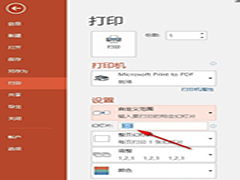
PPT如何自定义打印范围 PPT演示文稿自定义打印范围的方法
PPT如何自定义打印范围?我们只需要先完成幻灯片的编辑,然后在工具栏中找到并打开“文件”选项,接着在文件页面中点击打开“打印”选项,在打印设置页面中,我们找到“打2024-06-14
ppt文件怎么选择性打印? PPT演示文稿自定义打印范围的方法
ppt幻灯片经常会遇到只需要打印某几页幻灯片的情况,这时我们该在哪里进行设置呢?我们设置自定义打印范围就可以了,详细请看下文介绍2024-05-16 ppt做的演示文稿是彩色的,想要打印成黑白色的,该怎么设置只打印黑白色彩呢?下面我们就来看看详细的设置教程2024-05-16
ppt做的演示文稿是彩色的,想要打印成黑白色的,该怎么设置只打印黑白色彩呢?下面我们就来看看详细的设置教程2024-05-16
PPT如何设置默认高质量打印 PPT演示文稿设置默认高质量打印的方法
PPT如何设置默认高质量打印?其实我们只需要进入powerpoint选项页面,然后在该页面中先打开“高级”选项,再点击勾选“高质量”选项,最后点击确定选项即可2024-05-09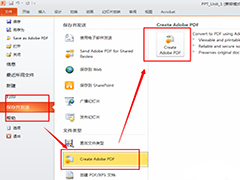 打印PPT的时候可以选择讲义打印,有1、2、3、4、6、9分布这几个选项,如果你想让你的PPT打印出来是铺满整张A4纸的,那么可以试试以下方法2023-01-01
打印PPT的时候可以选择讲义打印,有1、2、3、4、6、9分布这几个选项,如果你想让你的PPT打印出来是铺满整张A4纸的,那么可以试试以下方法2023-01-01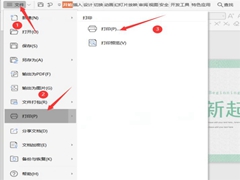 怎么打印PPT幻灯片备注页?ppt里面其实有很多的使用技巧,我们想要把幻灯片的备注页打印出来,应该怎么操作呢,感兴趣的小伙伴跟随小编一起看下文吧2020-12-23
怎么打印PPT幻灯片备注页?ppt里面其实有很多的使用技巧,我们想要把幻灯片的备注页打印出来,应该怎么操作呢,感兴趣的小伙伴跟随小编一起看下文吧2020-12-23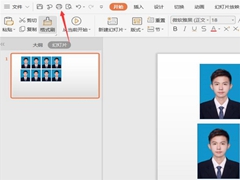 PPT怎么打印证件照?我们经常使用ppt来进行企业或者校园办公学习的课件演示,其实PPT还有很多功能,那么今天小编就为大家讲解下PPT怎么打印证件照2020-12-22
PPT怎么打印证件照?我们经常使用ppt来进行企业或者校园办公学习的课件演示,其实PPT还有很多功能,那么今天小编就为大家讲解下PPT怎么打印证件照2020-12-22



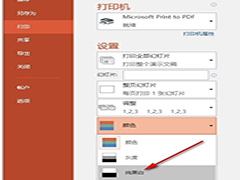
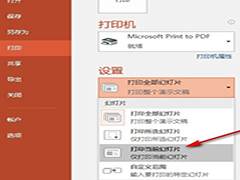
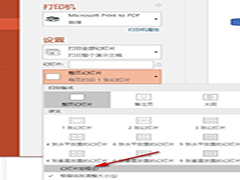
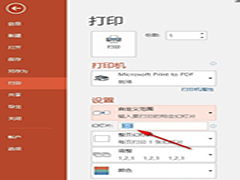


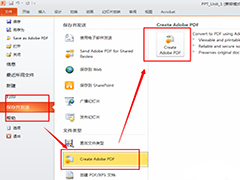
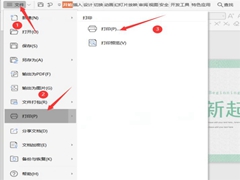
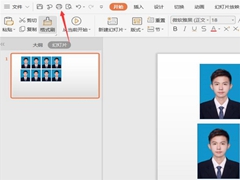
最新评论